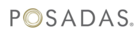¿Cómo modificar la portada de Misión?
1.- Seleccionar la opción de Bienvenida y posteriormente dar clic en la sección Misión.

2.- Para editar el titulo de pagina, posicionarse en el recuadro del lenguaje que desea modificar o en ambos.
El máximo para ambos lenguajes es de 20 caracteres.

3.- Para editar el Texto de Misión, posicionarse en el recuadro del lenguaje que desea modificar o en ambos.
El máximo para ambos lenguajes es de 150 caracteres.

4.- Para cambiar la imagen dar clic en Cambiar imagen, se abrirá una nueva ventana que mostrará el explorador de archivos de Windows y seleccionar el nuevo archivo que desea modificar
El formato de la imagen deberá ser PNG, JPG y no mayor a 3MB.

5.- Si desea deshacer los cambios realizados, antes de dar clic en Guardar Cambios, puede dar clic en cancelar.

Se mostrará una ventana de confirmación, de la acción que desea realizar, si da clic en Confirmar, no se efectuará ningún cambio a la información anterior.

O bien, si da clic en Regresar, podrá seguir modificando los datos de Misión.

6.- Para guardar los cambios efectuados, dar clic en Guardar Cambios.

7.- Visualizará el mensaje : Se guardo Correctamente.

8.- Si desea cambiar de sección teniendo datos agregados en los campos. Se mostrará una ventana de confirmación, de la acción que desea realizar.
Si da clic en Confirmar, no se efectuará ningún cambio a la información anterior. Y cambiara a la sección de interés.

O bien, si da clic en Regresar, podrá seguir modificando los datos de Misión.

9.- Para guardar los cambios efectuados, dar clic en Guardar Cambios.

10.- Para desactivar la sección dar clic en el switch, Desactivar esta sección.

Se mostrará una ventana de confirmación, de la acción que desea realizar, si da clic en Confirmar, se efectuará el cambio de estado a inactivo.

O bien, si da clic en Regresar, para no realizar ninguna modificación a la sección.

11.- Para guardar los cambios efectuados, dar clic en Confirmar. De esta manera se podrá Desactivar la sección.
Nota: Para su Activación realizar el mismo proceso

12.- Visualizará el mensaje : La sección se desactivo correctamente.
Nota: Para ver la siguiente sección, dar clic para ver el artículo Visión